图文解决win10系统玩英雄联盟lol游戏画面会自动退回桌面的技巧
你是否遇到过win10系统玩英雄联盟lol游戏画面会自动退回桌面的问题。那么出现win10系统玩英雄联盟lol游戏画面会自动退回桌面的问题该怎么解决呢?很多对电脑不太熟悉的小伙伴不知道win10系统玩英雄联盟lol游戏画面会自动退回桌面到底该如何解决?其实只需要 1、给电脑安装“TGp(腾讯游戏平台)”工具,点击“LoL英雄联盟”图标,从打开的“英雄联盟官方助手”扩展面板中点击如图所示的“更多设置”按钮。 2、从打开的“更多设置”界面中,切换到“全局监控”选项卡,将“启动模式”设置为“无边框”项,点击“确定”按钮即可;就可以了。下面小编就给小伙伴们分享一下win10系统玩英雄联盟lol游戏画面会自动退回桌面具体的解决方法:
1、给电脑安装“TGp(腾讯游戏平台)”工具,点击“LoL英雄联盟”图标,从打开的“英雄联盟官方助手”扩展面板中点击如图所示的“更多设置”按钮。
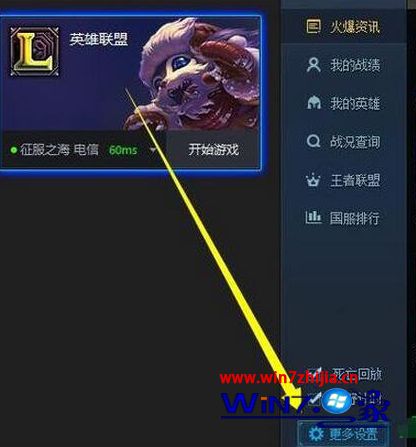
2、从打开的“更多设置”界面中,切换到“全局监控”选项卡,将“启动模式”设置为“无边框”项,点击“确定”按钮即可;
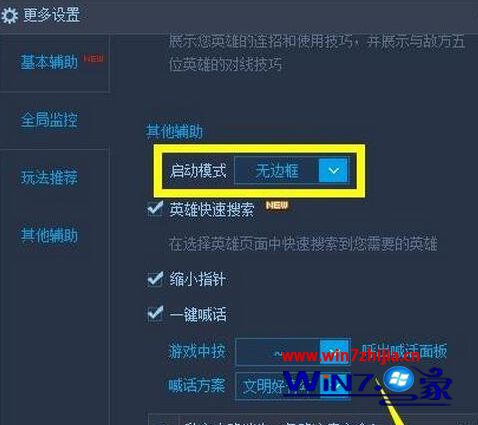
3、禁用“粘滞键”功能:
在玩LoL英雄联盟游戏过程中,如果快速多次按同一个“多功能键”(如Ctrl、shift、Alt、windows键“将显示如图所示的”粘滞键“窗口,强制使LoL弹回桌面。
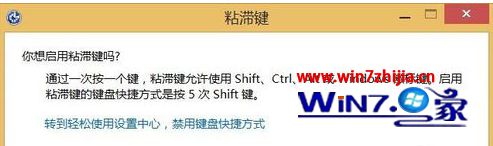
4、针对此类情况,我们可以进入“设置中心”界面,在“设置粘滞键”设置界面,清除勾选“连续5次shift键时启用粘滞键功能”项,点击“确定”即可。
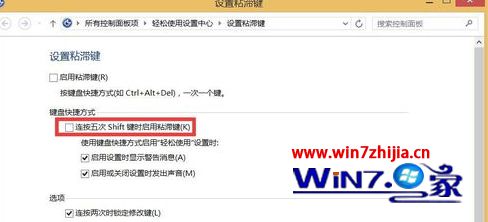
5、禁用或关闭弹窗类应用:
某些在后台运行的弹窗类应用程序,可能是会导致LoL英雄联盟游戏界面弹回桌面,对此提前关闭此类弹窗应用就很有必要。右击任务栏,从其右键菜单中选择“任务管理器”项。

6、从打开的“任务管理器”界面中,切换到“进程”选项卡,选中想要结束的进程或程序,点击“结束进程”按钮即可。
关于win10系统玩英雄联盟lol游戏画面会自动退回桌面如何解决就为大家介绍到这边了,如果你也有遇到这样问题的话,就可以按照上面的方法来处理即可。
- 栏目专题推荐
- 系统下载推荐
- 1雨林木风Win7 32位 好用装机版 2021.09
- 2系统之家Ghost Win11 64位 家庭纯净版 2021.09
- 3系统之家 ghost win10 64位专业增强版v2019.09
- 4系统之家 Windows8.1 64位 老机装机版 v2020.04
- 5系统之家Ghost Win10 32位 办公装机版 2021.04
- 6番茄花园Windows xp 纯净装机版 2021.02
- 7系统之家Win7 精英装机版 2021.09(64位)
- 8系统之家 ghost win10 32位最新专业版v2019.09
- 9系统之家 ghost win8 64位官方专业版v2019.09
- 10雨林木风Windows7 安全装机版64位 2020.10
- 系统教程推荐
- 1还原win10文件夹选项的步骤|win10文件夹选项不见了如何解决
- 2笔者详解win10系统按Ctrl+A全选快捷键没有反应的技巧
- 3技术员研习win10系统查看电脑是多少位系统的问题
- 4xp系统打开腾讯游戏tgp页面发生白屏的具体教程
- 5解决win7迅雷出现崩溃_win7迅雷出现崩溃的教程?
- 6xp系统智能创建还原点节约硬盘空间的还原方案
- 7大神为你windows7开机总会卡在“windows启动管理器”界面的办法?
- 8相关win10系统中如何建立区域网的全面解答
- 9详解win7系统提示“内置管理员无法激活此应用”原因和的问题?
- 10手把手恢复win7系统安装photoshop软件的方案?

